
前から予備のIXがほしいなあと思っていたら安く転がっていたので数台確保してきました。一つだけ前にヤフオクで1000円で落札した2010が混ざってますがw
前にIXのIPSecは結構速いという評判を風の噂で聞いたのでIXのIPsec-VPNを試してみました。
えっと…詳しいことはオフィシャルの設定事例が一番わかりやすいのでそれを見てもらうとして簡単に要点だけ
接続はハブ型です。IX1,IX2,IX3があってそれぞれEagle,Falcon,Tomcatというホストネームにします。(戦闘機ヲタ乙
それらがそれぞれ同一サブネット(172.16.1.0/24)でL2-SWにつながってる状態です。
Hostname Eagle
外向きのIPが172.16.1.1
内向きのIP192.168.11.0/24
Hostname Falcon
外 172.16.1.2
内 192.16.22.0/24
Hostname Tomcat
外 172.16.1.3
内 192.168.33.0/24
まとめ役のIX(eagle)
Mode Aggressiveにすることによって動的なIPからの接続を受け付けられるようになります。ただし、固定IPが必要なのと、接続は相手側から開始する必要があります。
Aggressiveなポリシーを2個作ってそれぞれの受付を待つ
------------------------
ike proposal ike-prop1 encryption 3des hash sha lifetime 3600
!
ike policy ike-pol peer any key himitsu mode aggressive ike-prop1
ike commit-bit ike-pol
ike remote-id ike-pol keyid falcon
!
ipsec autokey-proposal ipsec-prop1 esp-3des esp-sha lifetime time 3600
!
ipsec dynamic-map ipsec-pol lst1 ipsec-prop1 ike ike-pol
ipsec commit-bit ipsec-pol
ipsec local-id ipsec-pol 192.168.11.0/24
ipsec remote-id ipsec-pol 192.168.22.0/24
------------------------
これをtunnel0.0にバインドさせてFalconからの接続を待つ
Tomcatを受け入れるためのIPsec2個目のポリシー
------------------------
ike policy ike-pol2 peer any key himitsu mode aggressive ike-prop1
ike commit-bit ike-pol2
ike remote-id ike-pol2 keyid tomcat
ipsec dynamic-map ipsec-pol2 lst1 ipsec-prop1 ike ike-pol
ipsec commit-bit ipsec-pol2
ipsec local-id ipsec-pol2 192.168.11.0/24
ipsec remote-id ipsec-pol2 192.168.33.0/24
------------------------
これをTunnel1.0にバインドさせてTomcatの接続を待つ
192.168.22.0/24へ接続するにはTunnel0.0を使い、192.168.33.0/24へはTunnel1.0を使うようにルーティング
------------------------
ip route 192.168.22.0/24 Tunnel0.0
ip route 192.168.33.0/24 Tunnel1.0
------------------------
Falconは動的IPという状況だとして、固定IPなEagleに接続をしに行く。
------------------------
ike local-id ike-pol keyid falcon
!
ike proposal ike-prop1 encryption 3des hash sha lifetime 3600
!
ike policy ike-policy peer 172.16.1.1 key himitsu mode aggressive ike-prop1
ike local-id ike-policy keyid falcon
!
ipsec autokey-proposal ipsec-prop1 esp-3des esp-sha lifetime time 3600
!
ipsec autokey-map ipsec lst1 peer 172.16.1.41 ipsec-prop1
ipsec local-id ipsec 192.168.22.0/24
ipsec remote-id ipsec 192.168.11.0/24
!
------------------------
そしてTunnel0.0にバインドさせた後192.168.11.0/24への接続と192.168.33.0/24にTunnel0.0を使うように指定する
------------------------
ip route 192.168.11.0/24 Tunnnel0.0
ip route 192.168.33.0/24 Tunnnel0.0
------------------------
これで192.168.11.1にping等をすればこちらから接続を開始するのでトンネルがつながります。
Tomcatも状況は上とほとんど同じ
------------------------
ike proposal ike-prop1 encryption 3des hash sha lifetime 3600
!
ike policy ike-policy peer 172.16.1.1 key himitsu2 mode aggressive ike-prop1
ike local-id ike-policy keyid tomcat
!
ipsec autokey-proposal ipsec-prop1 esp-3des esp-sha lifetime time 3600
!
ipsec autokey-map ipsec lst1 peer 172.16.1.41 ipsec-prop1
ipsec local-id ipsec 192.168.33.0/24
ipsec remote-id ipsec 192.168.11.0/24
!
ip route 192.168.11.0/24 Tunnnel0.0
ip route 192.168.22.0/24 Tunnnel0.0
------------------------
しかし、ここまでやって何故か繋がらない!
Falcon(config)# logging subsystem ike debug
これでパケットを見ていると、ESPが帰ってこないよ-みたいなことを言っていて、原因はNAPTを有効にしていたことによるESPパケットの宛先が指定されていなかったことでした。
Eagleの方でこれを受け付けるようにします。
interface FastEthernet0/0.0
Eagle(config-FastEthernet0/0.0)# ip napt static FastEthernet0/0.0 50
最後の50というのがIPプロトコル50番であるESPパケットの指定です。ESPをFastEthernet0/0.0のIPに向ける、という意味です
ちなみに、
Eagle(config)# ike nat-traversal
これでUDPの500番を使って認証しに行くように指定できます。まあ、大体の環境ではこっちの方が都合がいいと思われます。500番以外を使うにはどうすればいいのかが解っていないので誰か教えてくださいw
VPNトンネルを1つまたいだ状態でどの程度スピードが出るのかローカルでテストします。
ルーティングは192.168.22.0/24-172.16.1.2-Tunnel-172.16.172.16.1.1-192.168.11.0/24
pingの応答速度
Falcon(config)# ping 192.168.11.1
PING 192.168.22.1 > 192.168.11.1 56 data bytes
64 bytes from 192.168.11.1: icmp_seq=1. time=0.636 ms
64 bytes from 192.168.11.1: icmp_seq=2. time=0.582 ms
64 bytes from 192.168.11.1: icmp_seq=3. time=0.578 ms
64 bytes from 192.168.11.1: icmp_seq=4. time=0.577 ms
様々なウィンドウサイズでiperfを60秒間実行@Win7x64
結果
C:\Users\root>C:\Users\root\Desktop\jperf-2.0.2\bin\iperf.exe -c 192.168.11.20 -i 5 -w 8K -t 60
------------------------------------------------------------
Client connecting to 192.168.11.20, TCP port 5001
TCP window size: 8.00 KByte
------------------------------------------------------------
[148] local 192.168.44.4 port 49196 connected with 192.168.11.20 port 5001
[ ID] Interval Transfer Bandwidth
[148] 0.0- 5.0 sec 30.7 MBytes 51.5 Mbits/sec
[148] 5.0-10.0 sec 31.0 MBytes 51.9 Mbits/sec
[148] 10.0-15.0 sec 31.0 MBytes 52.0 Mbits/sec
[148] 15.0-20.0 sec 30.6 MBytes 51.4 Mbits/sec
[148] 20.0-25.0 sec 31.0 MBytes 52.0 Mbits/sec
[148] 25.0-30.0 sec 30.9 MBytes 51.8 Mbits/sec
[148] 30.0-35.0 sec 31.0 MBytes 51.9 Mbits/sec
[148] 35.0-40.0 sec 31.4 MBytes 52.6 Mbits/sec
[148] 40.0-45.0 sec 30.8 MBytes 51.7 Mbits/sec
[148] 45.0-50.0 sec 30.9 MBytes 51.9 Mbits/sec
[148] 50.0-55.0 sec 30.9 MBytes 51.9 Mbits/sec
[148] 55.0-60.0 sec 30.8 MBytes 51.7 Mbits/sec
[148] 0.0-60.0 sec 371 MBytes 51.8 Mbits/sec
C:\Users\root>C:\Users\root\Desktop\jperf-2.0.2\bin\iperf.exe -c 192.168.11.20 -i 5 -w 128K -t 60
------------------------------------------------------------
Client connecting to 192.168.11.20, TCP port 5001
TCP window size: 128 KByte
------------------------------------------------------------
[148] local 192.168.44.4 port 49198 connected with 192.168.11.20 port 5001
[ ID] Interval Transfer Bandwidth
[148] 0.0- 5.0 sec 54.6 MBytes 91.6 Mbits/sec
[148] 5.0-10.0 sec 54.5 MBytes 91.4 Mbits/sec
[148] 10.0-15.0 sec 54.4 MBytes 91.3 Mbits/sec
[148] 15.0-20.0 sec 54.4 MBytes 91.3 Mbits/sec
[148] 20.0-25.0 sec 54.4 MBytes 91.3 Mbits/sec
[148] 25.0-30.0 sec 54.4 MBytes 91.3 Mbits/sec
[148] 30.0-35.0 sec 54.4 MBytes 91.3 Mbits/sec
[148] 35.0-40.0 sec 54.4 MBytes 91.3 Mbits/sec
[148] 40.0-45.0 sec 54.5 MBytes 91.4 Mbits/sec
[148] 45.0-50.0 sec 54.3 MBytes 91.2 Mbits/sec
[148] 50.0-55.0 sec 54.4 MBytes 91.3 Mbits/sec
[148] 55.0-60.0 sec 54.4 MBytes 91.2 Mbits/sec
[148] 0.0-60.0 sec 653 MBytes 91.3 Mbits/sec
おお、なかなか速いですね。
次にVPNトンネルを2つまたいだ状態でベンチ。
IX2--Tunnel0.0--IX1--Tunnel1.0--IX3
Falcon(config)# ping 192.168.33.1
PING 192.168.22.1 > 192.168.33.1 56 data bytes
64 bytes from 192.168.33.1: icmp_seq=0. time=1.014 ms
64 bytes from 192.168.33.1: icmp_seq=1. time=1.017 ms
64 bytes from 192.168.33.1: icmp_seq=2. time=1.032 ms
64 bytes from 192.168.33.1: icmp_seq=3. time=1.039 ms
64 bytes from 192.168.33.1: icmp_seq=4. time=1.023 ms
--- 192.168.33.1 ping statistics ---
5 packets transmitted, 5 packets received, 0% packet loss
round-trip (ms) min/avg/max = 1.014/1.025/1.039
C:\Users\root>tracert -d 192.168.33.2
192.168.33.2 へのルートをトレースしています。経由するホップ数は最大 30 です
1 <1 ms <1 ms <1 ms 192.168.22.1
2 <1 ms <1 ms <1 ms 192.168.11.1
3 1 ms 1 ms <1 ms 192.168.33.1
4 1 ms 1 ms 1 ms 192.168.33.2
トレースを完了しました。
C:\Users\root>C:\Users\root\Desktop\jperf-2.0.2\bin\iperf.exe -c 192.168.33.2 -w
8K -i 5 -t 60
------------------------------------------------------------
Client connecting to 192.168.33.2, TCP port 5001
TCP window size: 8.00 KByte
------------------------------------------------------------
[148] local 192.168.22.3 port 49201 connected with 192.168.33.2 port 5001
[ ID] Interval Transfer Bandwidth
[148] 0.0- 5.0 sec 27.2 MBytes 45.6 Mbits/sec
[148] 5.0-10.0 sec 24.0 MBytes 40.2 Mbits/sec
[148] 10.0-15.0 sec 24.1 MBytes 40.5 Mbits/sec
[148] 15.0-20.0 sec 23.9 MBytes 40.1 Mbits/sec
[148] 20.0-25.0 sec 24.2 MBytes 40.6 Mbits/sec
[148] 25.0-30.0 sec 23.9 MBytes 40.1 Mbits/sec
[148] 30.0-35.0 sec 23.8 MBytes 40.0 Mbits/sec
[148] 35.0-40.0 sec 23.8 MBytes 39.9 Mbits/sec
[148] 40.0-45.0 sec 23.8 MBytes 39.9 Mbits/sec
[148] 45.0-50.0 sec 23.7 MBytes 39.8 Mbits/sec
[148] 50.0-55.0 sec 23.8 MBytes 39.9 Mbits/sec
[148] 55.0-60.0 sec 23.7 MBytes 39.8 Mbits/sec
[148] 0.0-60.0 sec 290 MBytes 40.5 Mbits/sec
C:\Users\root>C:\Users\root\Desktop\jperf-2.0.2\bin\iperf.exe -c 192.168.33.2 -w
128K -i 5 -t 60
------------------------------------------------------------
Client connecting to 192.168.33.2, TCP port 5001
TCP window size: 128 KByte
------------------------------------------------------------
[148] local 192.168.22.3 port 49202 connected with 192.168.33.2 port 5001
[ ID] Interval Transfer Bandwidth
[148] 0.0- 5.0 sec 48.1 MBytes 80.8 Mbits/sec
[148] 5.0-10.0 sec 52.5 MBytes 88.0 Mbits/sec
[148] 10.0-15.0 sec 52.5 MBytes 88.1 Mbits/sec
[148] 15.0-20.0 sec 52.5 MBytes 88.1 Mbits/sec
[148] 20.0-25.0 sec 52.5 MBytes 88.1 Mbits/sec
[148] 25.0-30.0 sec 52.5 MBytes 88.1 Mbits/sec
[148] 30.0-35.0 sec 52.5 MBytes 88.1 Mbits/sec
[148] 35.0-40.0 sec 52.5 MBytes 88.1 Mbits/sec
[148] 40.0-45.0 sec 52.5 MBytes 88.1 Mbits/sec
[148] 45.0-50.0 sec 52.5 MBytes 88.1 Mbits/sec
[148] 50.0-55.0 sec 52.5 MBytes 88.1 Mbits/sec
[148] 55.0-60.0 sec 52.5 MBytes 88.1 Mbits/sec
[148] 0.0-60.0 sec 626 MBytes 87.4 Mbits/sec
トンネルを2つまたいでも90Mbps近く出るのはなかなか優秀だと思います。
ちなみに、双方向から同時にiperfを実行しても大体上の数字を半分にした値がそれぞれに出たので、片方向ではなく双方向の合計値が90Mbpsみたいです。
ここでいよいよWANごしにIPsecを張ってみます。ip napt enable, ike nat-traversalを有効にしました。
1つのONUで2つのセッションを張る構成です。
IX1-Tunnel-ISP1-ISP2-Tunnel-IX2
WAN生
=== Radish Network Speed Testing Ver.3.2.2 - Test Report ===
測定条件
精度:低 データタイプ:標準
下り回線
速度:85.74Mbps (10.72MByte/sec) 測定品質:95.6
上り回線
速度:90.07Mbps (11.26MByte/sec) 測定品質:99.7
測定者ホスト:***********************.tokyo.ocn.ne.jp
測定サーバー:東京-WebARENA
測定時刻:2010/11/24(Wed) 3:45
------------------------------------------------------------
測定サイト http://netspeed.studio-radish.com/
VPN越しIperf
C:\Users\root>C:\Users\root\Desktop\jperf-2.0.2\bin\iperf.exe -c 172.16.1.18
1 -w 8K
------------------------------------------------------------
Client connecting to 172.16.1.18, TCP port 5001
TCP window size: 8.00 KByte
------------------------------------------------------------
[148] local 192.168.1.3 port 49467 connected with 172.16.1.18 port 5001
[ ID] Interval Transfer Bandwidth
[148] 0.0- 1.0 sec 1.05 MBytes 8.85 Mbits/sec
[148] 1.0- 2.0 sec 1.88 MBytes 15.8 Mbits/sec
[148] 2.0- 3.0 sec 1.82 MBytes 15.3 Mbits/sec
[148] 3.0- 4.0 sec 1.25 MBytes 10.5 Mbits/sec
[148] 4.0- 5.0 sec 1.27 MBytes 10.6 Mbits/sec
[148] 5.0- 6.0 sec 1.27 MBytes 10.7 Mbits/sec
[148] 6.0- 7.0 sec 1.24 MBytes 10.4 Mbits/sec
[148] 7.0- 8.0 sec 1.23 MBytes 10.4 Mbits/sec
[148] 8.0- 9.0 sec 1.25 MBytes 10.5 Mbits/sec
[148] 9.0-10.0 sec 1.25 MBytes 10.5 Mbits/sec
[148] 0.0-10.0 sec 13.5 MBytes 11.3 Mbits/sec
C:\Users\root>C:\Users\root\Desktop\jperf-2.0.2\bin\iperf.exe -c 172.16.1.18
1 -w 8K
------------------------------------------------------------
Client connecting to 172.16.1.18, TCP port 5001
TCP window size: 8.00 KByte
------------------------------------------------------------
[148] local 192.168.1.3 port 49470 connected with 172.16.1.18 port 5001
[ ID] Interval Transfer Bandwidth
[148] 0.0- 1.0 sec 1.77 MBytes 14.8 Mbits/sec
[148] 1.0- 2.0 sec 1.22 MBytes 10.2 Mbits/sec
[148] 2.0- 3.0 sec 1.25 MBytes 10.5 Mbits/sec
[148] 3.0- 4.0 sec 1.24 MBytes 10.4 Mbits/sec
[148] 4.0- 5.0 sec 1.23 MBytes 10.4 Mbits/sec
[148] 5.0- 6.0 sec 1.22 MBytes 10.2 Mbits/sec
[148] 6.0- 7.0 sec 1.24 MBytes 10.4 Mbits/sec
[148] 7.0- 8.0 sec 1.27 MBytes 10.6 Mbits/sec
[148] 8.0- 9.0 sec 1.27 MBytes 10.6 Mbits/sec
[148] 9.0-10.0 sec 1.27 MBytes 10.6 Mbits/sec
[148] 0.0-10.0 sec 13.0 MBytes 10.9 Mbits/sec
C:\Users\root>C:\Users\root\Desktop\jperf-2.0.2\bin\iperf.exe -c 172.16.1.18
1 -w 128K
------------------------------------------------------------
Client connecting to 172.16.1.18, TCP port 5001
TCP window size: 128 KByte
------------------------------------------------------------
[148] local 192.168.1.3 port 49468 connected with 172.16.1.18 port 5001
[ ID] Interval Transfer Bandwidth
[148] 0.0- 1.0 sec 5.55 MBytes 46.6 Mbits/sec
[148] 1.0- 2.0 sec 8.44 MBytes 70.8 Mbits/sec
[148] 2.0- 3.0 sec 8.37 MBytes 70.2 Mbits/sec
[148] 3.0- 4.0 sec 8.36 MBytes 70.1 Mbits/sec
[148] 4.0- 5.0 sec 8.23 MBytes 69.1 Mbits/sec
[148] 5.0- 6.0 sec 8.46 MBytes 71.0 Mbits/sec
[148] 6.0- 7.0 sec 8.43 MBytes 70.7 Mbits/sec
[148] 7.0- 8.0 sec 8.30 MBytes 69.7 Mbits/sec
[148] 8.0- 9.0 sec 8.21 MBytes 68.9 Mbits/sec
[148] 9.0-10.0 sec 8.47 MBytes 71.0 Mbits/sec
[148] 0.0-10.0 sec 80.8 MBytes 67.7 Mbits/sec
C:\Users\root>C:\Users\root\Desktop\jperf-2.0.2\bin\iperf.exe -c 172.16.1.18
1 -w 128K
------------------------------------------------------------
Client connecting to 172.16.1.18, TCP port 5001
TCP window size: 128 KByte
------------------------------------------------------------
[148] local 192.168.1.3 port 49469 connected with 172.16.1.18 port 5001
[ ID] Interval Transfer Bandwidth
[148] 0.0- 1.0 sec 8.39 MBytes 70.4 Mbits/sec
[148] 1.0- 2.0 sec 8.60 MBytes 72.2 Mbits/sec
[148] 2.0- 3.0 sec 8.58 MBytes 72.0 Mbits/sec
[148] 3.0- 4.0 sec 8.32 MBytes 69.8 Mbits/sec
[148] 4.0- 5.0 sec 8.28 MBytes 69.5 Mbits/sec
[148] 5.0- 6.0 sec 8.46 MBytes 71.0 Mbits/sec
[148] 6.0- 7.0 sec 8.17 MBytes 68.6 Mbits/sec
[148] 7.0- 8.0 sec 8.31 MBytes 69.7 Mbits/sec
[148] 8.0- 9.0 sec 8.35 MBytes 70.1 Mbits/sec
[148] 9.0-10.0 sec 8.43 MBytes 70.7 Mbits/sec
[148] 0.0-10.0 sec 83.9 MBytes 70.3 Mbits/sec
WAN越しになると、やはりレイテンシが高いせいで細かいパケットの8kではかなり速度が落ちましたが、パケットサイズを大きくしてあげればかなり速度が出ました。
実際、FTPやWindows7のCIFS 2では速度が出ましたが、WindowsXPのCIFSではほとんど速度が出ませんでした(大体2-3MB/sec程度だった気が)

このほかにも、2拠点間で同じネットワークを使用するブリッジも設定できますが、ブロードキャストが多いネットワークでこれを使ってしまうと結構ルーターのリソースを使いそうな気がします。
NetBEUI等の名前解決がそのままできたりLANゲームなどでそのままホストがみれたり等の利点はありますがその辺は要設計ですね。
ACLでルーター間のセキュリティーを考えずにそのままブリッジしてしまうと結構いやんな事になるかとw
暇なときに別の機器とIPsecが張れるかというのも試してみたいのですが結構疲れるんですよねこれ。
[ コメントを書く ] ( 2081 回表示 ) | このエントリーのURL |
ちょうどXeon 5140が2個とFB-DIMMが2G(512x4)が余っていたので4Kで転がっていたGA-7VESHというマザーを拾ってみました

ちなみにE-ATX規格なので普通の板より奥行きがあり、対応したケースじゃないと入りません。あと771用のクーラーが見つからなかったので604用のクーラーを無理矢理ナット止めしました

ITX4個分かな?(某教祖様風に

ちなみに持ってるケースはすべてEATX対応の俺に隙はなかった
そして、電源をつけてみる。マニュアルが見当たらずピンアサインがわからなかったのでそれに近いであろうGA-7VCSVHのマニュアルを参考に11ピンと13ピンをショートさせました。
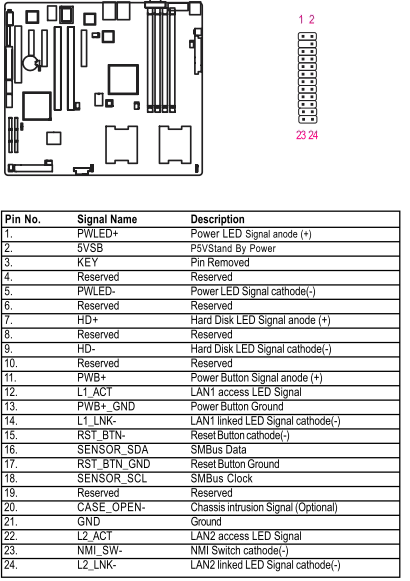
すると無事に電源が入り、元気にBeepが1回なりました。
そしてびっくり起動時にNECのロゴがw
まさかGigabyteってシルクに書いてあるのにNECのロゴを見るとは思いませんでした
起動は問題なさそうなのでBIOSを眺めていると、普段見かけないBMC LAN Configurationという項目が。

画像はNECオフィシャルマニュアルより
この板BMCカードが初期装備なんですね。大体のサーバー用板だとオプション品で後付けできるんですが、そのカードを未だに見たことがないです。
たとえば、
ここにこう言うのを刺すと

この一番左のポートがマネージメント用のポートになって色々できるのですが、秋葉をこれだけうろうろしてても未だに見たことがありません。この手のものと言えば、型までは見てませんが、SupermicroのZCRカードなら一度だけみた程度です。
そしてIPを振って起動してみると、いかにもなログイン画面が出たので色々試した結果administrator(passなし)で入れました。
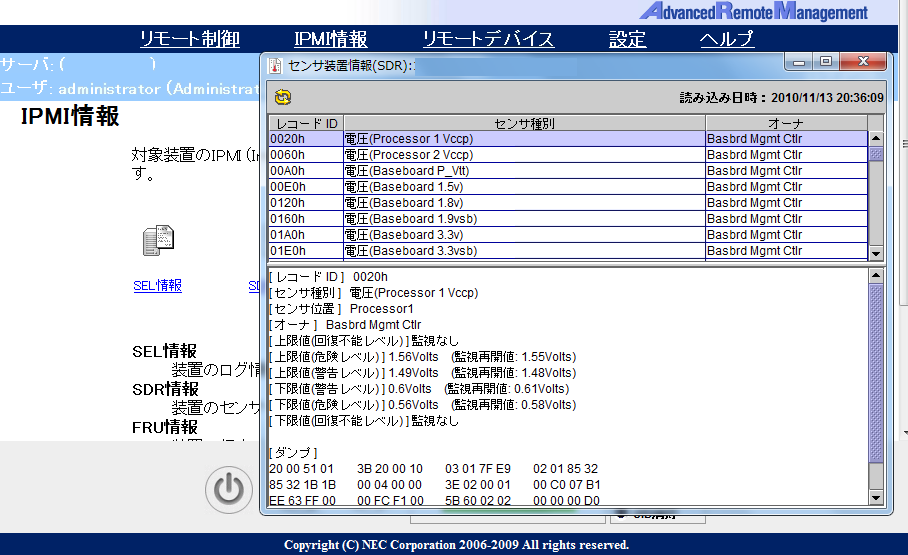
色々監視できます。その中にHW情報を見られるところがあったので開いてみると
[ 筐体情報 ]
[ 筐体種別 ] Tower
[ 指定番号 ] 001
[ 筐体ID ] Mini Tower
[ 筐体属性 ] 02h
[ ボード情報 ]
[ 製造年月日 ] 09/07/06 13:56:00
[ 製造元 ] GIGABYTE
[ 製品名 ] GA-7VESH
[ シリアル番号 ] xxxxx
[ 指定番号 ] xxxxxx
[ バージョン ] 1.0F
[ 製品情報 ]
[ 製造元 ] NEC
[ モデル名 ] Express5800/120Ei
[ 型番 ] [N8100-1423]
[ FR番号 ] FR1.6
[ 号機番号 ] xxxxxx
[ ユーザ資産番号 ] xxxxxx
それとなく見せちゃいけないような気がするのでシリアルなどは伏せましたw
中身はExpress5800/120Eiのものでした。NECならしっかりしてるんじゃないかという偏見によりいいんじゃないかと思います。少なくともドキュメント類はしっかりしてますし。
便利なのが、BMCはM/Bを監視する別のコンピューターとして動くので、OSがシャットダウンされてスタンバイ状態でもBMCにログインしてそこから起動できるという点。マジックパケットでやればいいじゃないかという指摘もありそうですが。
それ以外にも、OSがフリーズして二進も三進もいかなくなったときでもBMCは独立しているので、ここにログインすればリセット/シャットダウンできます。なにげこの機能がすべての板にほしい。
デメリットとしては待機時に5-8ワット程度消費することですかね。
ライセンスがあればKVM(仮想化じゃなくてキーボード・マウス・ビデオの方)Over IP機能が使えるので、完全にヘッドレスですべての作業ができます。ですがライセンスがないのでこれは試せません。あとiSCSI的にDVD等のメディアをネットワーク越しにマウントする機能もライセンスがあればできます。
CPUはXeon 5440x2 まで起動確認しました。この板の一つ欠点をいうのならばメモリアクセスがデュアルチャンネルであることですね。Intel 5000シリーズは4本のチャンネルを持っているので、5.33GB/s * 4で20GB/sほどの転送能力を持っているのですが、この板は2チャンネルのブランチの下に4本のメモリを下げてるのでこの半分の速度になってしまいます。
その代わり、ブランチ内にホットスペアとしてメモリを待機できるので万が一メモリが壊れてもオンラインのままメモリを置き換えてくれるみたいです。
まあ特に使う予定ないんですけどねwwwwwwwまたコレクションいk(ry
【追記】
Intel 5000Vはそもそもデュアルチャンネルまででした
http://ark.intel.com/chipset.aspx?familyID=24665
5000Pや5000Xじゃないとそれ以上は無理ですね。
[ コメントを書く ] ( 1922 回表示 ) | このエントリーのURL |

ネットワークカード的な意味で
PCI-Ex4なIntel Pro1000PT Dualportが5000円でオクに出ていたので落札してみました
PCI-Ex1の1000PT/Serveradapterは思ったほど速くありませんでしたがこっちはかなり良好です。軽くテストした感じ、ずいぶん前のエントリの1000PLとほとんど同じ性質でした。
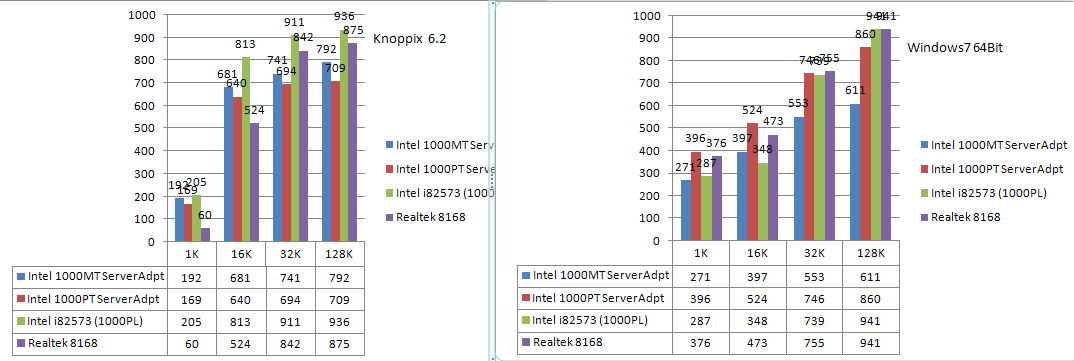
Trunkしておけば多数のクライアントがぶら下がっても2Gのトラフィックを余裕で捌けました。
まあぶっちゃけ最近のオンボのNICはどれもそこそこ速いので、サーバー用途などの特殊な理由がない限りこれを無理に使う意味はないですけどね。PCI-Xのような特殊形状ではないので最近のものであればどのマザーでもIntelNICが使えるという安心はありますが。
さてサブマシンに組み込みますかね…。
[ コメントを書く ] ( 1353 回表示 ) | このエントリーのURL |

某所で話に上がったので実験鯖で試してみました
まあapt-get install ampacheしただけですけど
後はバーチャルホストの設定くらいですね
使ってみた感じ、アーティスト検索などができるのでなかなか便利です。
動きとしては、リストから+を押していってプレイリスト作成→m3uファイルへ書き出し、VLCやWinampなどのネットワークストリーミングに対応したプレイヤーで再生 or Flashプレイヤーによる再生 という感じです。Flashの場合は特別なソフトなしで聴ける代わりにmp3以外のFlacなどの再生に対応できません。おい…
アルバムアートがない場合はLast.fmから拾ってくるようで補完できるものはどんどん画像が追加されていきました。
次期物置き鯖にはこれを導入しようかと思っていますw
[ コメントを書く ] ( 1346 回表示 ) | このエントリーのURL |
不良だったメモリが帰ってきたので板に取り付けMemtest+を回している間にマザーの取説を読んでいたら気になる記述がありました
http://dlcdnet.asus.com/pub/ASUS/mb/soc ... ws_pro.zip
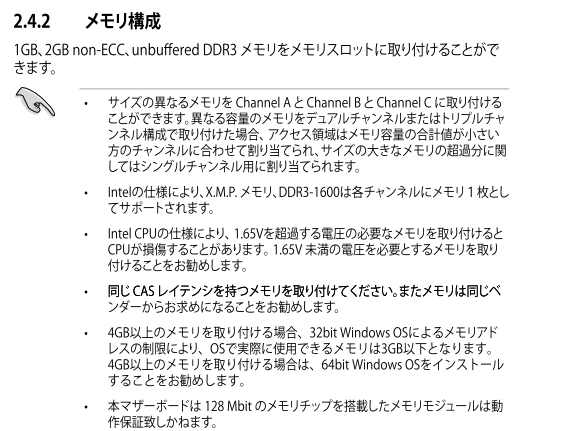
>DDR3-1600は各チャンネルにメモリ1枚としてサポートされます
今DDR3の1600を6枚使っているのですが、それはつまり…どういう事だってばよ!?
色々調べているうちにそれっぽいフォーラムを見つけました。
http://forums.extremeoverclocking.com/t308357.html
http://en.wikipedia.org/wiki/Bloomfield ... ocessor%29
The Core i7 has three memory channels, and the channel bandwidth can be selected by setting the memory multiplier. However, in early benchmarks, when the clock rate is set higher than a threshold (1333 for the 965XE) the processor will only access two memory channels simultaneously. A 965XE has higher memory throughput with 3xDDR3-1333 than with 3xDDR3-1600, and 2xDDR3-1600 has almost identical throughput to 3xDDR3-1333.[13
要するに規定以上の速度のメモリを取り付けると同時に2chしかアクセスしないって事ですかね?
探してもどうもそれっぽい解が見当たらないので色々試してみました
構成
M/B ASUS P6TWS-PRO
Mem GeIL GVP34GB1600C9DC@1656MHz
CPU Corei7 950@166*23MHz
手っ取り早くできるベンチとしてClystalMark2004 R3のMemoryの項を実行して結果を見てみました
まず1600-2Gを1枚で起動してみる

2Gだと正確な時間はとっていませんが起動にも若干の時間がかかりました。
4G
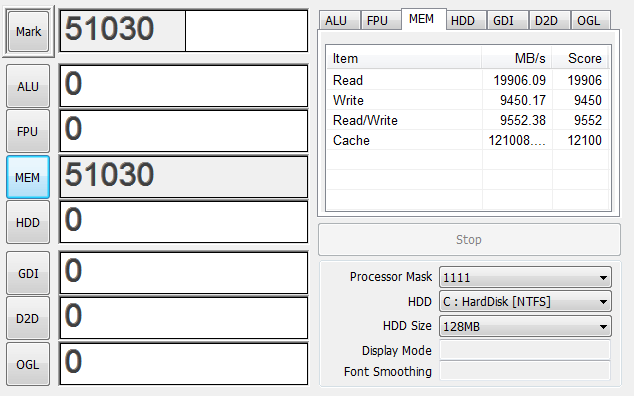
デュアルチャンネルが有効になったので速度が2倍近くになりました。
6G
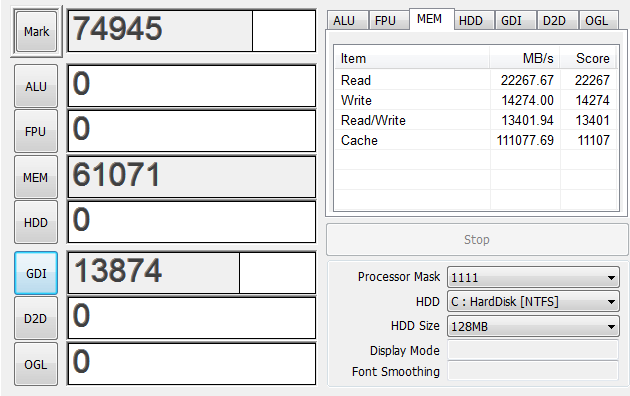
WriteとRead/Writeはシングルチャンネルの4555から14274まで増えたのでトリプルチャンネルは有効になっているようです
ここでもし中途半端な本数のメモリを刺したらどう動くのか気になったのでやってみました。
8G
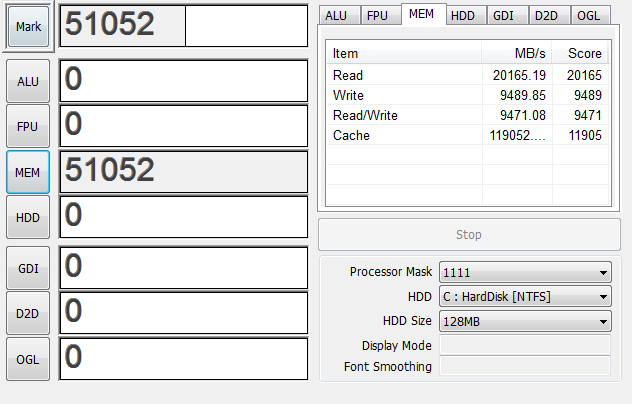
スコアとしてはデュアルチャンネルと同じ値になりました。これまでの板は4本でデュアルx2だったので納得できます。
しかし何故か表示上ではTripleChannelと表示されています。
ここでわかったのは
A B C ←バンク
010101 ←チャンネル
||||||←メモリスロット
111x1x
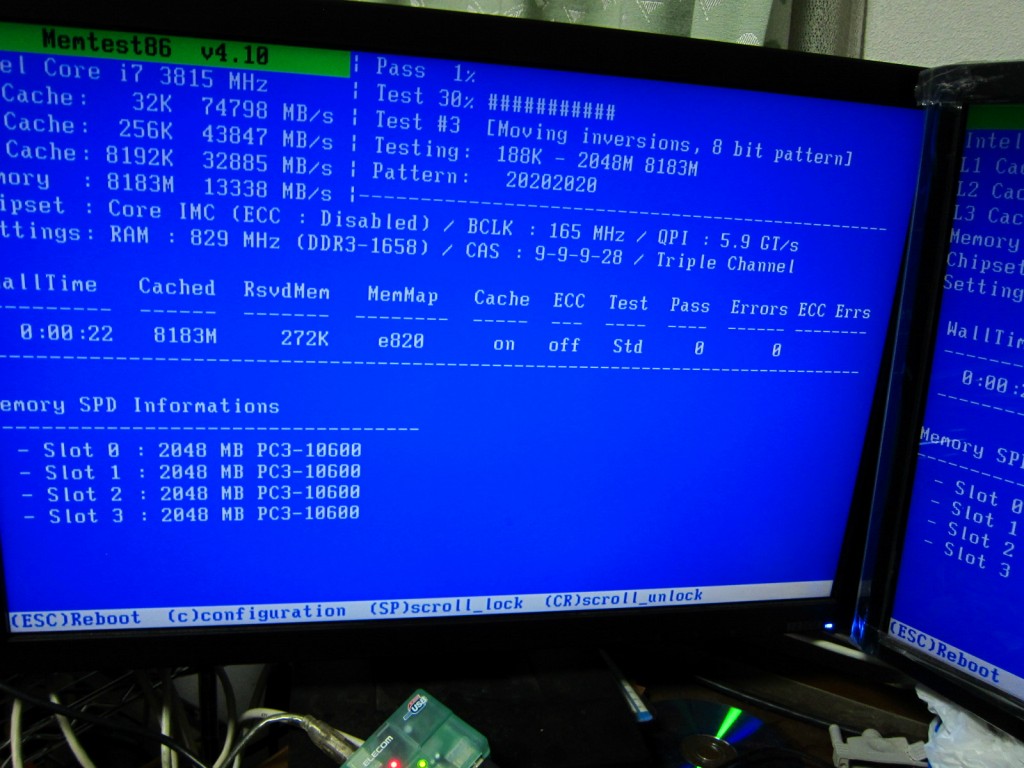
こう刺すとTripleChannelと表示され
||||||
1111xx
こうするとDualChannelと表示されますが、速度に差はないようです。
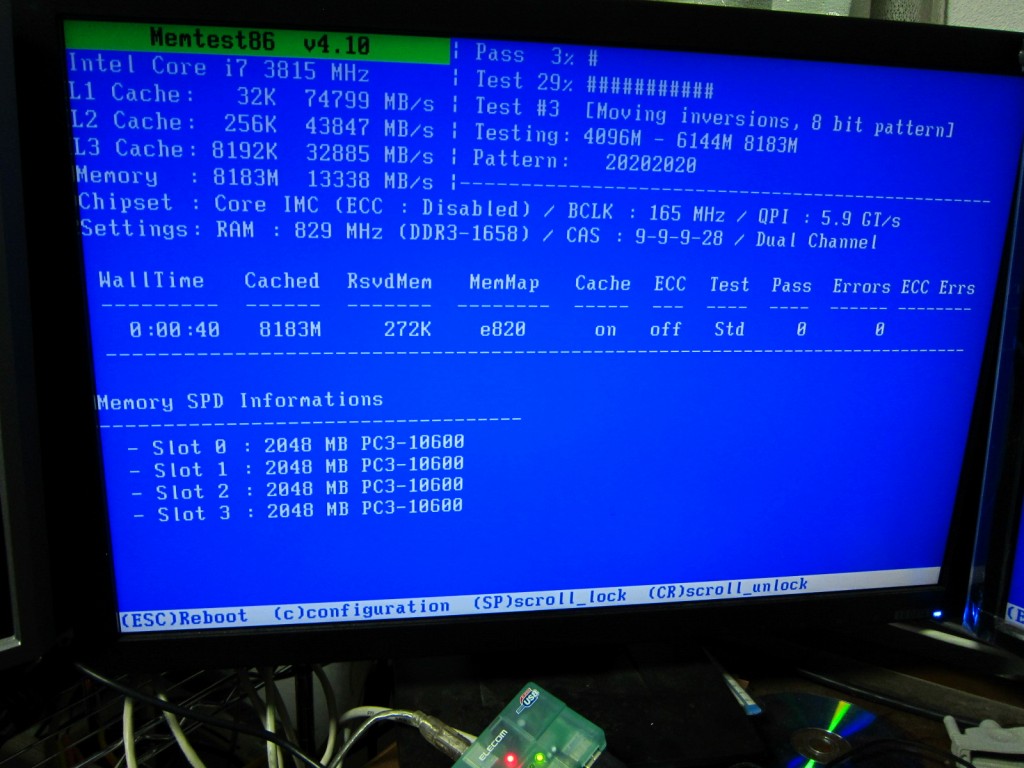
ちなみに
1x1xxx
こうだとデュアルですが
11xxxx
こうだとシングルチャンネルになります。原理を考えるともっともな動きですね。
あと、少なくともどこかのバンクのチャンネル0に1本はメモリが刺さっていないといけないようで
x1xxxx
x1x1xx
x1x1x1
これらではPOSTしませんでした。この辺の動きはメーカー依存な可能性が高いですが。
話を戻してデュアルともトリプルチャンネルとも言えない10Gで起動してみる。
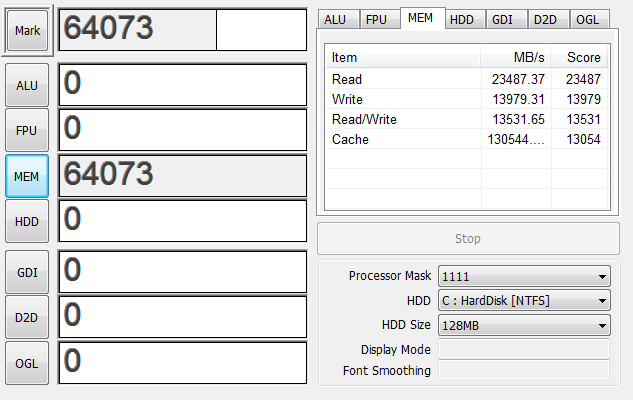
あれ…?速くなってる…?
もしかして先頭6Gがトリプルチャンネルで動いてケツ4Gがデュアルチャンネルで動いてる…?いやそんなキモイ動き許されるはずが…
仮想マシンを量産して9Gほど使った上でベンチを再度とってみる

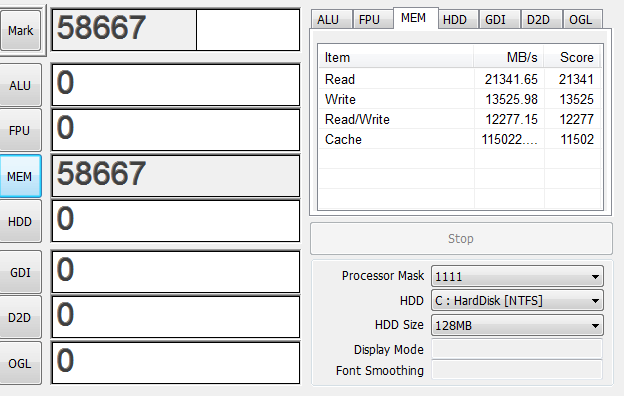
仮想マシンが動いてることを考えるとそこまで落ち込んでないですね
解せぬ
よくわからないので考察は後にして12Gで起動してみる
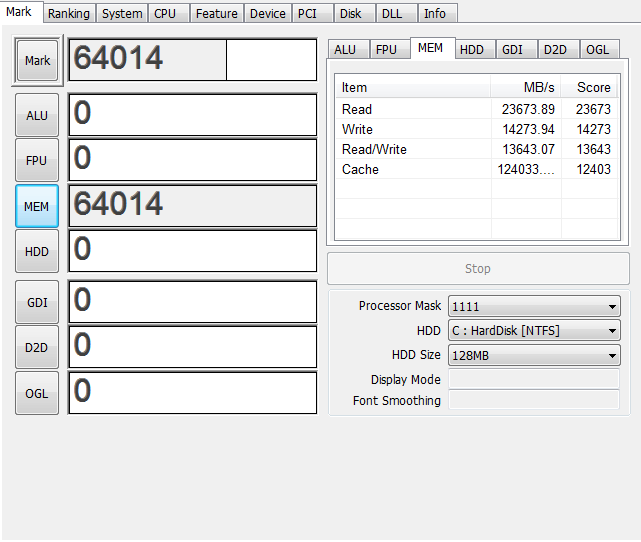
6Gの時とほぼ変わらないのでこれはトリプルチャンネルが働いてるって事でいいんですかね…?
まあ、動いてるしいいんじゃないかな
そして考えるのをやめた。
結論:メモリスロットが空いてるなら空いてるだけぶち込め
「そんな結論で大丈夫か?」
「大丈夫だ。問題ない」
[ コメントを書く ] ( 1513 回表示 ) | このエントリーのURL |
<<最初へ <戻る | 11 | 12 | 13 | 14 | 15 | 16 | 17 | 18 | 19 | 20 | 進む> 最後へ>>